ФОТО СПЛЕТЕННОЕ ИЗ НИТЕЙ
При помощи нехитрых манипуляций можно создать интересный эффект для фотографии.
Создаем новый документ разрешением 1280x1024 px и 72 dpi.
С помощью Rectangle Tool (U), создаем прямоугольник для дальнейшей заливки фона.
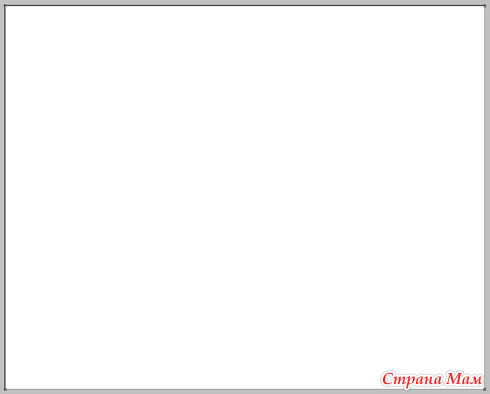
применяем параметры к этому слою указанные ниже. (Двойным щелчком мыши кликаем по слою в панели слоев)
Стиль Слоя > Наложение градиента
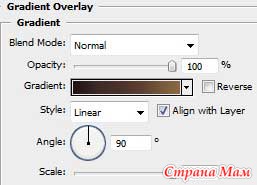
Параметры градиента: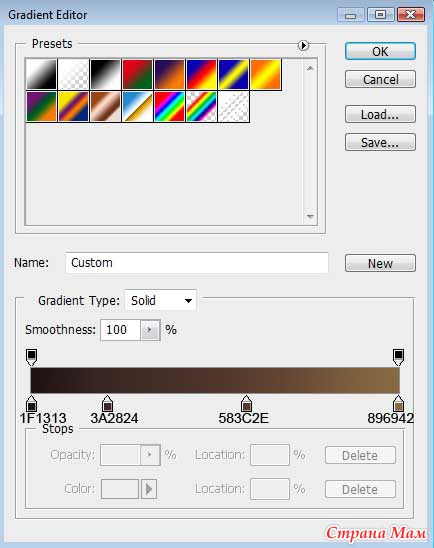
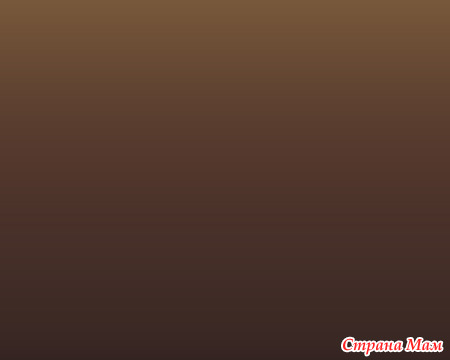
Создайте новый слой и с помощью инструмента ЗАЛИВКА (G) заливаем фон черным цветом.
Далее ФИЛЬТРЫ>ШУМ>ДОБАВИТЬ ШУМ:
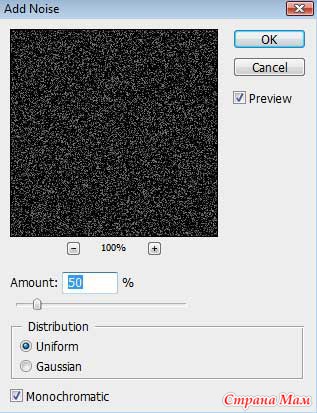
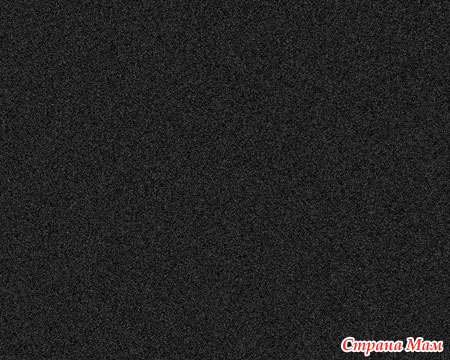
Установим для этого слоя следующие параметры: ЗАЛИВКА 50%, (режим смешивания) - Осветление основы

Теперь нам нужно фото

Отделяем от фона

В слое с девушкой режим смешивания ( режимы смешивания) меняем на ЖЕСТКИЙ СВЕТ

Создаем новый слой, выбираем кисть (Brush Tool (B )) 1рх черного цвета и в новом слое беспорядочно наносим линии по изображению девушки, затем в панели слоев перетаскиваем этот слой, чтобы он находился под слоем с девушкой.
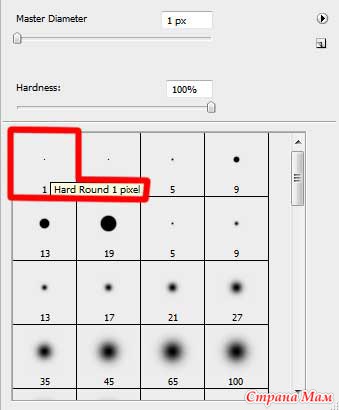

Удерживая кнопку Alt кликаем (в панели слоев) между слоя с девушкой и слоя со штрихами.
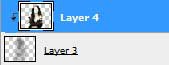

Выбираем слой с девушкой. В нижней части панели слоев жмем иконку Add a Mask, затем выбираем стандартную кисть черного цвета чтобы стереть ненужные части.
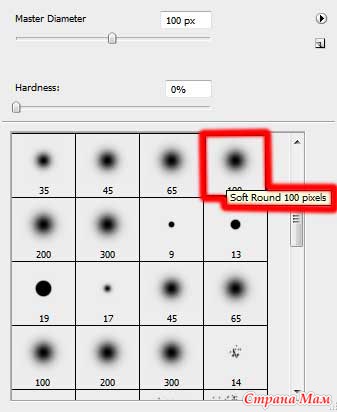

Снова создаем новый слой, берем стандартную щетку (В) с радиусом 1 px и hardness 100%, белого цвета и наносим штрихи так как на рисунке ниже.

Далее идем в ФИЛЬТРЫ >РАЗМЫТИЕ>РАЗМЫТИЕ В ДВИЖЕНИИ выставляем параметры как показано ниже. В панели слоев значение ЗАЛИВКИ ставим 30%.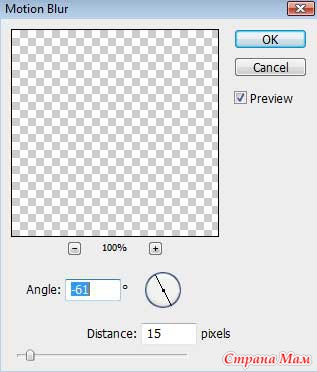

Создаем новый слой ФИЛЬТР>РЕНГЕН> ОБЛАКА
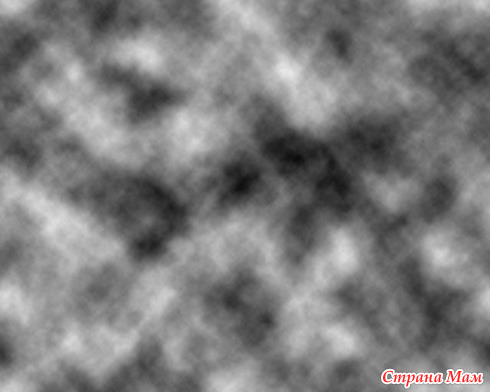
Установите слою параметры ЗАЛИВКИ 70%, режимы смешивания - Осветление основы.

В нижней части панели слоев жмем иконку Add a Mask, выбираем кисть (В) черного цвета и затираем верхнюю часть изображения.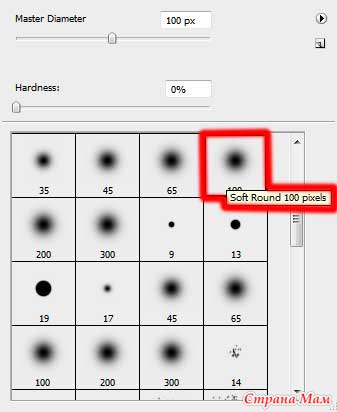

ГОТОВО.

ПОЛЫЙ РАЗМЕР - adobetutorialz.com/content_images/AdobePhotoshop/ART-D/tutorial395/photoshop-photo-effect.jpg
ИСТОЧНИК adobetutorialz.com
Создаем новый документ разрешением 1280x1024 px и 72 dpi.
С помощью Rectangle Tool (U), создаем прямоугольник для дальнейшей заливки фона.
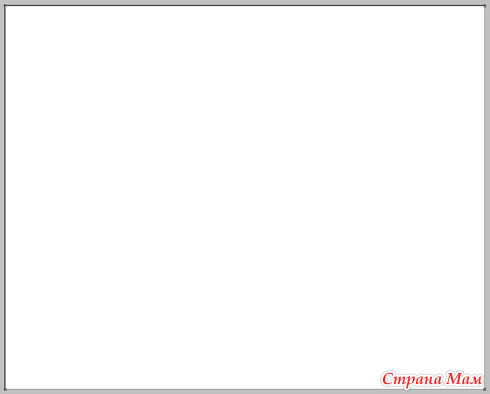
применяем параметры к этому слою указанные ниже. (Двойным щелчком мыши кликаем по слою в панели слоев)
Стиль Слоя > Наложение градиента
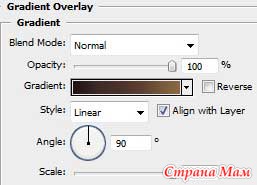
Параметры градиента:
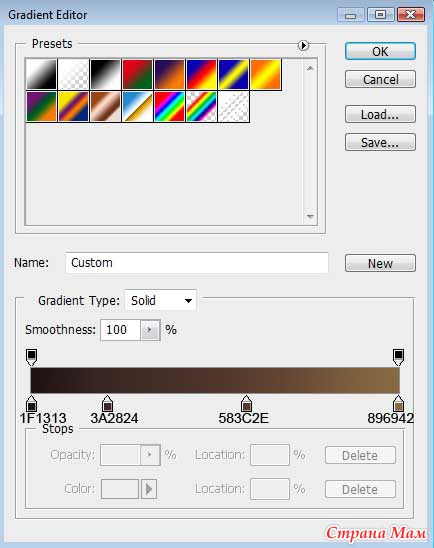
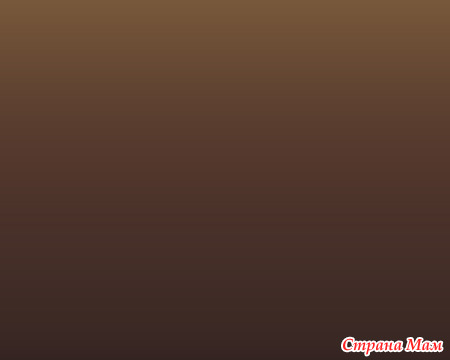
Создайте новый слой и с помощью инструмента ЗАЛИВКА (G) заливаем фон черным цветом.
Далее ФИЛЬТРЫ>ШУМ>ДОБАВИТЬ ШУМ:
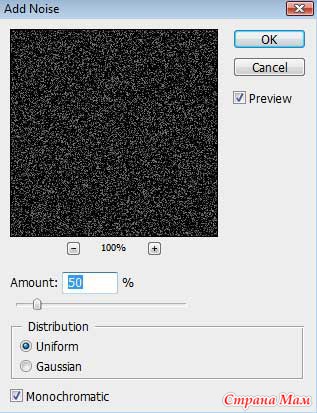
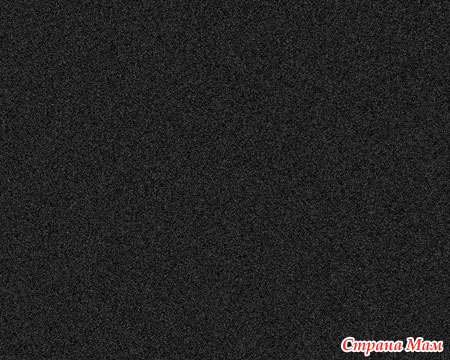
Установим для этого слоя следующие параметры: ЗАЛИВКА 50%, (режим смешивания) - Осветление основы

Теперь нам нужно фото

Отделяем от фона


В слое с девушкой режим смешивания ( режимы смешивания) меняем на ЖЕСТКИЙ СВЕТ

Создаем новый слой, выбираем кисть (Brush Tool (B )) 1рх черного цвета и в новом слое беспорядочно наносим линии по изображению девушки, затем в панели слоев перетаскиваем этот слой, чтобы он находился под слоем с девушкой.
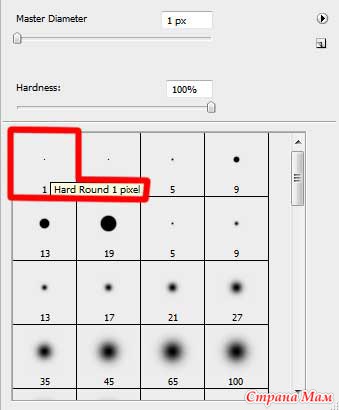

Удерживая кнопку Alt кликаем (в панели слоев) между слоя с девушкой и слоя со штрихами.
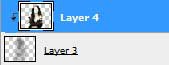

Выбираем слой с девушкой. В нижней части панели слоев жмем иконку Add a Mask, затем выбираем стандартную кисть черного цвета чтобы стереть ненужные части.
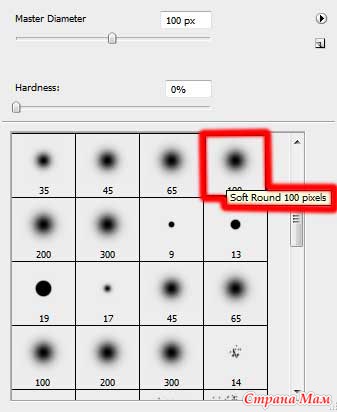

Снова создаем новый слой, берем стандартную щетку (В) с радиусом 1 px и hardness 100%, белого цвета и наносим штрихи так как на рисунке ниже.

Далее идем в ФИЛЬТРЫ >РАЗМЫТИЕ>РАЗМЫТИЕ В ДВИЖЕНИИ выставляем параметры как показано ниже. В панели слоев значение ЗАЛИВКИ ставим 30%.
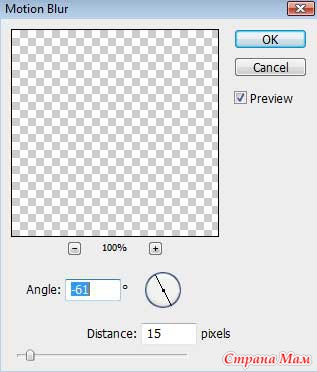

Создаем новый слой ФИЛЬТР>РЕНГЕН> ОБЛАКА
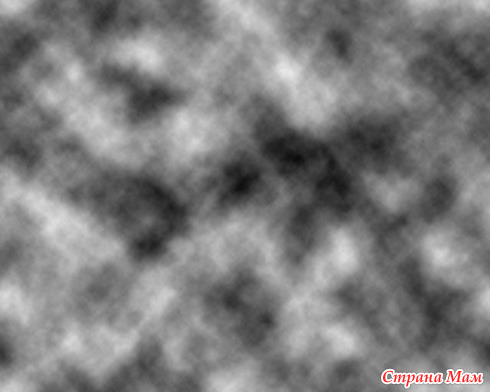
Установите слою параметры ЗАЛИВКИ 70%, режимы смешивания - Осветление основы.

В нижней части панели слоев жмем иконку Add a Mask, выбираем кисть (В) черного цвета и затираем верхнюю часть изображения.
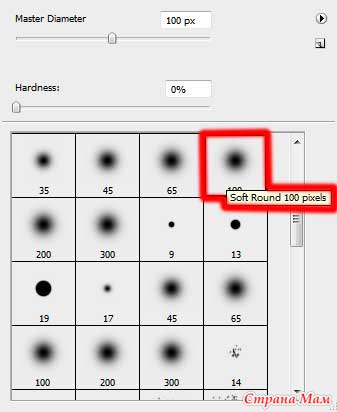

ГОТОВО.
- Поделиться

ПОЛЫЙ РАЗМЕР - adobetutorialz.com/content_images/AdobePhotoshop/ART-D/tutorial395/photoshop-photo-effect.jpg
ИСТОЧНИК adobetutorialz.com












Комментарии
↑ Перейти к этому комментарию
Вставка изображения
Можете загрузить в текст картинку со своего компьютера: